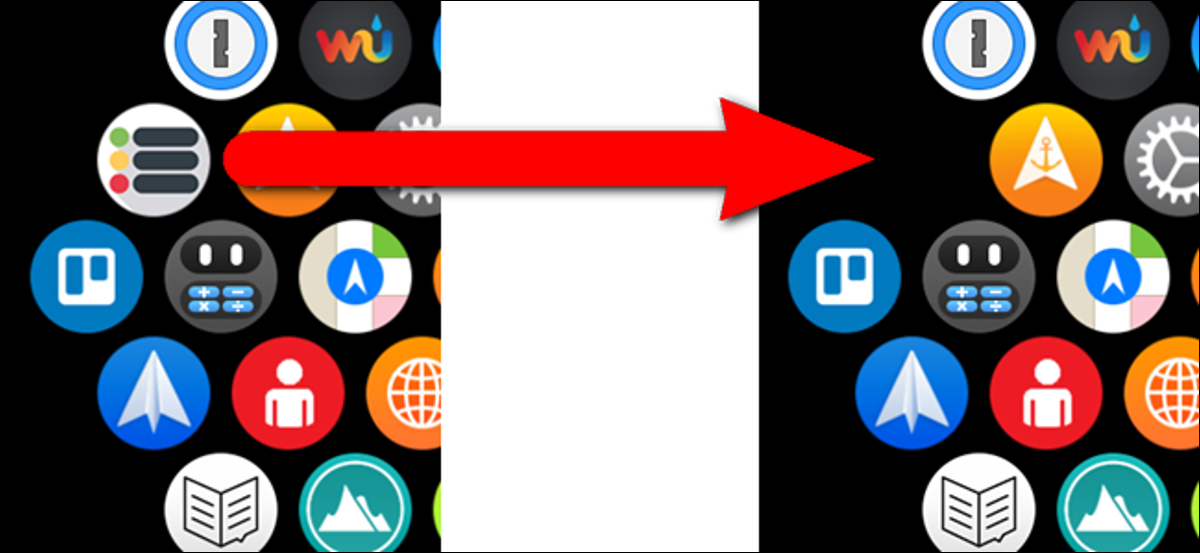
Si ha instalado muchas aplicaciones en su Apple Watch, es factible que la pantalla de inicio se esté abarrotando un poco. ¿Se pregunta cómo puede quitar de su reloj las aplicaciones que se usan con poca frecuencia? Hay dos maneras de hacerlo.
Una forma de quitar aplicaciones es de forma directa en la pantalla de inicio de su reloj. Toque la corona digital para entrar a la pantalla de inicio y arrastre el dedo por la pantalla hasta hallar el icono de la aplicación que desea quitar. Toque y mantenga ligeramente (no firmemente) en el icono.
![]()
La pantalla de inicio ingresa al modo de edición. Todas las aplicaciones que se pueden quitar tendrán un pequeño botón «x» en la parte de arriba izquierda del icono. Toque el botón «x» en el icono de la aplicación que desea quitar. Hay algunas aplicaciones estándar integradas en el reloj que no se pueden quitar, como Configuración, Mapas, Clima, Alarmas, Temporizadores y Cronómetro y el ícono de Hora que lo lleva de regreso a la esfera del reloj.
![]()
Aparece un mensaje de confirmación que le pregunta si está seguro de que desea quitar la aplicación seleccionada. Toque «Borrar aplicación». Tenga en cuenta que la aplicación no se elimina de su iPhone, solo de su reloj.
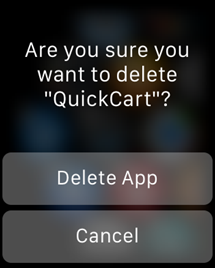
La aplicación se elimina, pero los iconos de la aplicación permanecen en modo de edición. Toque el botón «x» en otra aplicación que desee quitar o presione la corona digital para volver al modo normal.
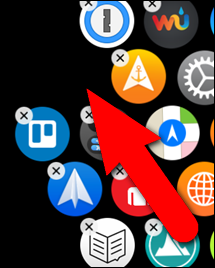
Los íconos de la aplicación no se reorganizan automáticamente para llenar el espacio dejado por la aplicación borrada. A pesar de esto, puede arreglar este problema reorganizando los íconos de la aplicación en la pantalla de inicio en la forma o diseño que desee.
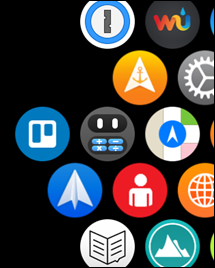
Si le resulta difícil tocar los pequeños botones «x» en los íconos de la aplicación de la pantalla de inicio para eliminarlos, puede quitar aplicaciones de su reloj usando la aplicación Watch en su iPhone. Para hacer esto, toque el icono de la aplicación «Ver» en la pantalla de inicio de su teléfono.
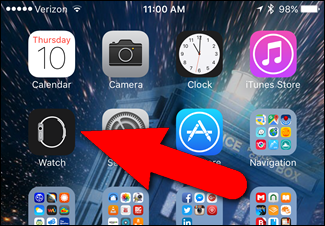
Asegúrese de que la pantalla Mi reloj esté activada. Caso contrario, toque el icono «Mi reloj» en la parte inferior de la pantalla.
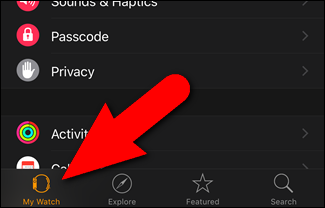
Desplácese por la lista de aplicaciones en la pantalla Mi reloj hasta que encuentre la aplicación que desea quitar de su reloj y tóquela.
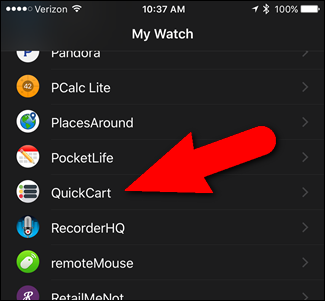
Cuando hay una aplicación en su reloj, el botón deslizante «Mostrar aplicación en Apple Watch» es verde y se encuentra a la derecha. Toque el botón para quitar la aplicación de su reloj.
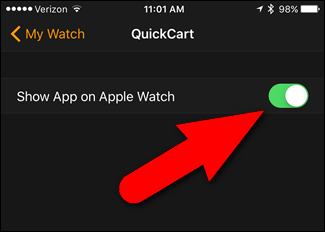
Aparece un mensaje temporalmente mientras se desinstala la aplicación y el botón deslizante se mueve hacia la izquierda y se torna negro.
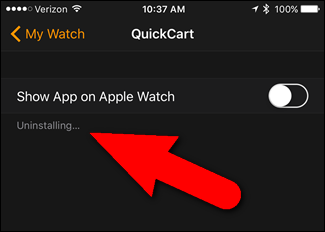
Si desea reinstalar una aplicación que eliminó, debe utilizar la aplicación Watch en su teléfono. No puede instalar aplicaciones de forma directa en su reloj.
setTimeout(function(){
!function(f,b,e,v,n,t,s)
{if(f.fbq)return;n=f.fbq=function(){n.callMethod?
n.callMethod.apply(n,arguments):n.queue.push(arguments)};
if(!f._fbq)f._fbq=n;n.push=n;n.loaded=!0;n.version=’2.0′;
n.queue=[];t=b.createElement(e);t.async=!0;
t.src=v;s=b.getElementsByTagName(e)[0];
s.parentNode.insertBefore(t,s) } (window, document,’script’,
‘https://connect.facebook.net/en_US/fbevents.js’);
fbq(‘init’, ‘335401813750447’);
fbq(‘track’, ‘PageView’);
},3000);






